Articles
Tutoriels
Guides interactifs
Règle d'automatisation Jira pour le merge d'une pull request

Kev Zettler
Full Stack Web Developer, DevOps
Ce guide explique comment créer une règle d'automatisation Jira et GitLab qui automatise les approbations de pull request.
Durée
10 minutes de lecture.
Public
Vous êtes un utilisateur expérimenté de Jira Software et vous disposez d'un compte GitLab.
Prérequis
Vous êtes déjà client GitLab. Obtenez l'intégration GitLab for Jira ici.
Si vous découvrez GitLab, lancez-vous ici.
Vous disposez d'un projet Jira actif avec l'app GitLab installée et configurée. Lancez-vous avec Jira ici.
Étape 1. Ajoutez une règle d'automatisation
Sur la page des projets Jira, cliquez sur le bouton Add automation (Ajouter une règle d'automatisation) et sélectionnez la règle d'automatisation Branch, commit or pull requests (Branche, commit ou pull requests).
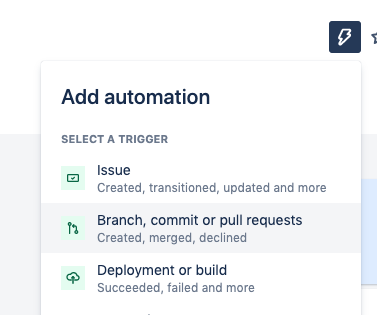
Étape 2. Ajoutez un déclencheur
Dans la liste New trigger (Nouveau déclencheur), recherchez et sélectionnez le déclencheur Pull request created (Pull request créée). Aucune configuration n'étant nécessaire pour ce déclencheur, cliquez sur le bouton Save (Enregistrer) pour continuer.
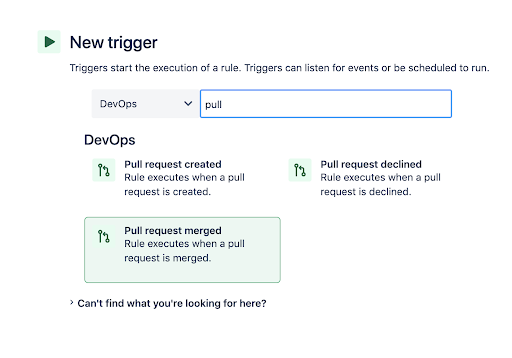
Étape 3. Ajoutez un commentaire
Ensuite, ajoutez une action à la règle qui laisse un commentaire sur le ticket. Recherchez et sélectionnez l'action Comment on issue (Commenter un ticket) dans la liste. Configurez-la avec un message de commentaire. Dans le message de commentaire, les valeurs intelligentes vous permettent d'accéder aux données et de les manipuler. Dans l'exemple suivant, les valeurs intelligentes sont utilisées pour renseigner le titre et l'URL de la pull request.
Assurez-vous que la case Prevent duplicates (Empêcher les doublons) est cochée. Cela permet d'éviter que la règle ne surcharge le ticket avec des commentaires en double. Une fois que vous avez configuré un message de commentaire, cliquez sur Save (Enregistrer).
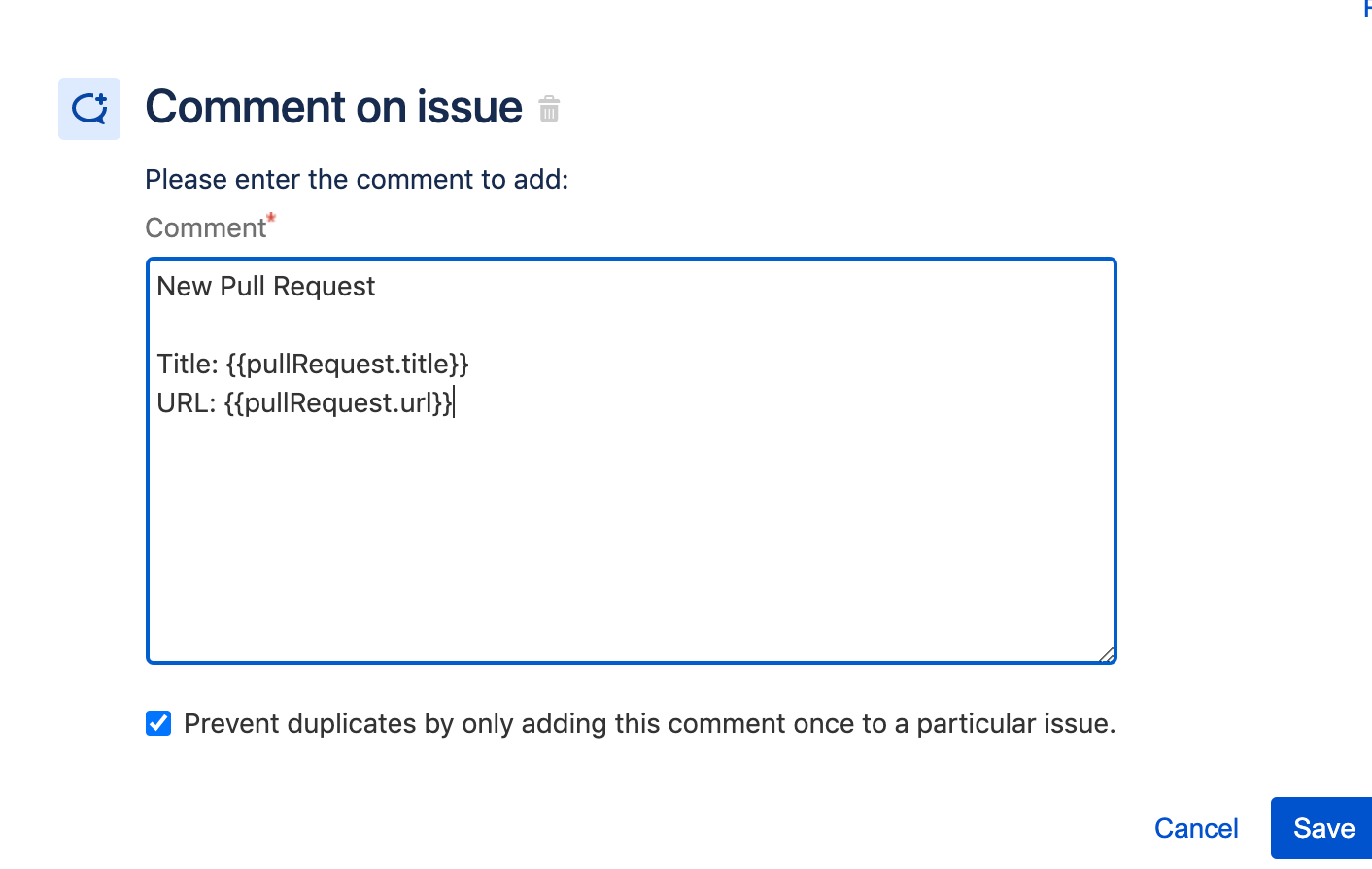
Étape 4 : Ajoutez une condition
Ensuite, ajoutez une condition à la règle afin qu'elle cible les tickets « IN PROGRESS » (En cours). Recherchez et ajoutez une condition Issue fields condition (Champs de ticket) à la règle. Configurez la condition de sorte que le champ d'état soit égal à « IN PROGRESS » (En cours). Cliquez sur Save (Enregistrer).
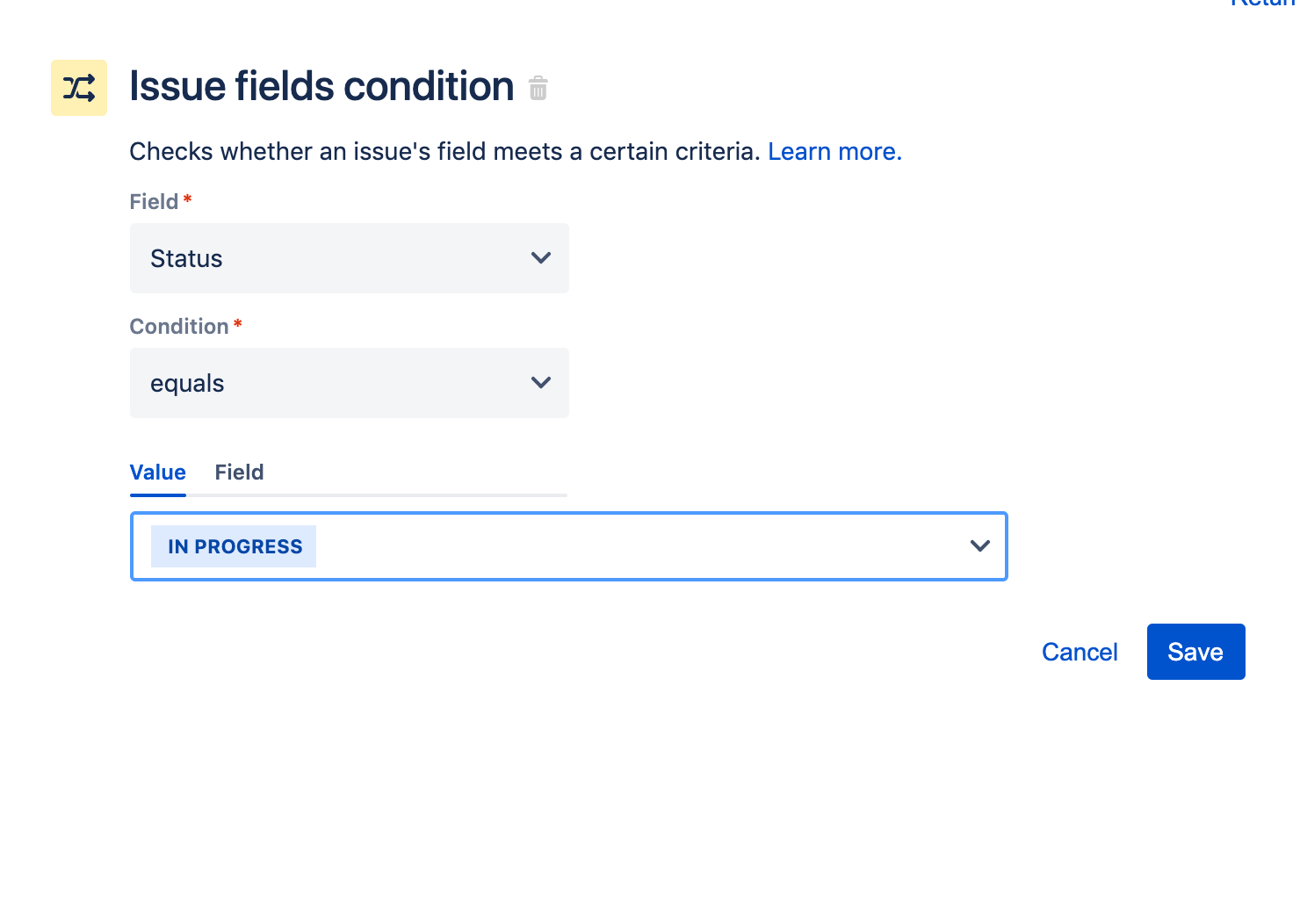
Étape 5. Changez l'état du ticket
Ensuite, changez l'état du ticket en « IN REVIEW » (En cours de revue). Ajoutez un nouveau composant d'action, puis recherchez et sélectionnez l'action Transition issue (Changer l'état du ticket).

Configurez l'action Transition issue (Changer l'état du ticket) afin qu'elle mette à jour l'état du ticket en « IN REVIEW » (En cours de revue). Une fois la configuration terminée, cliquez sur Save (Enregistrer).
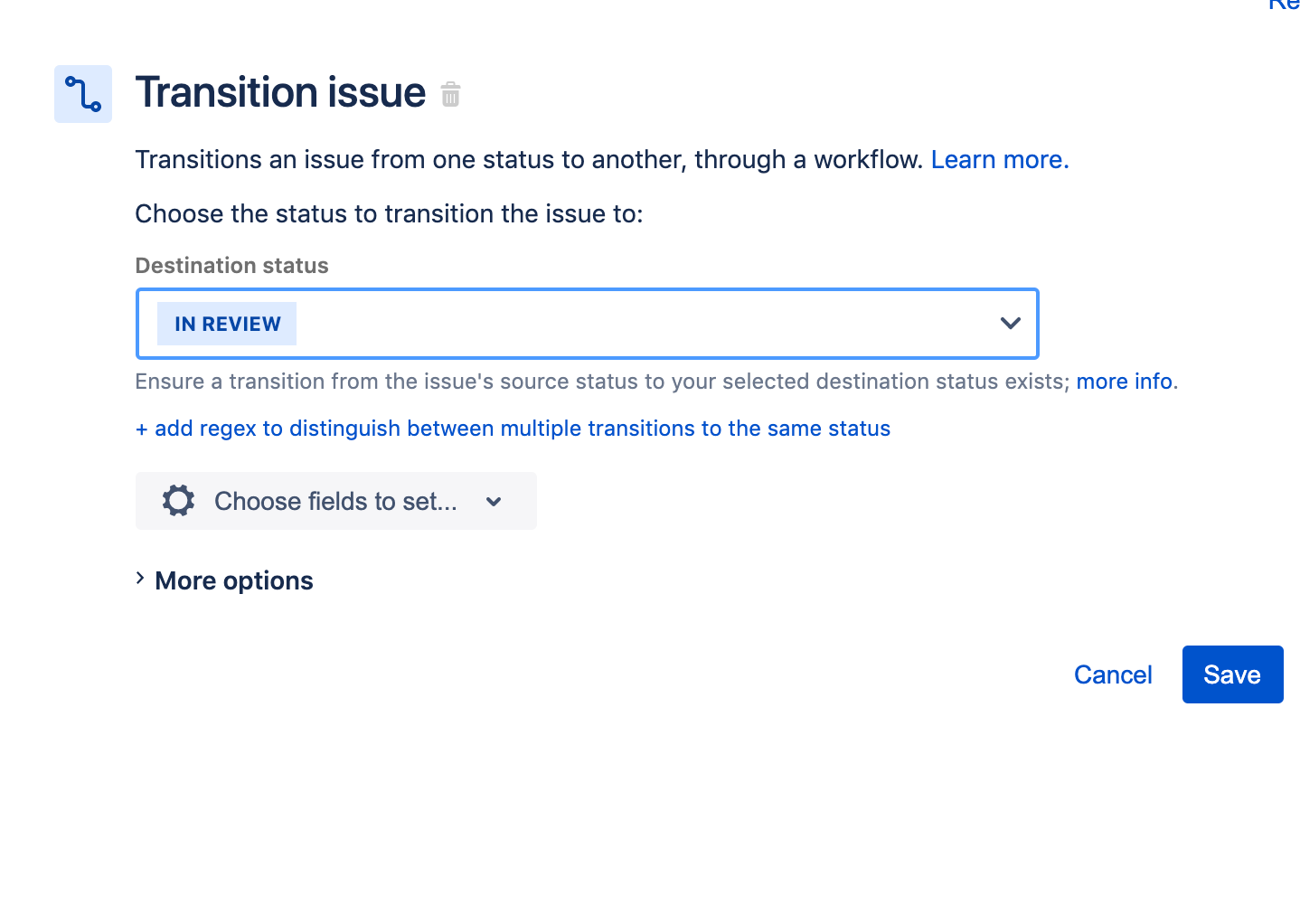
Le résumé final de la règle devrait ressembler à ceci :
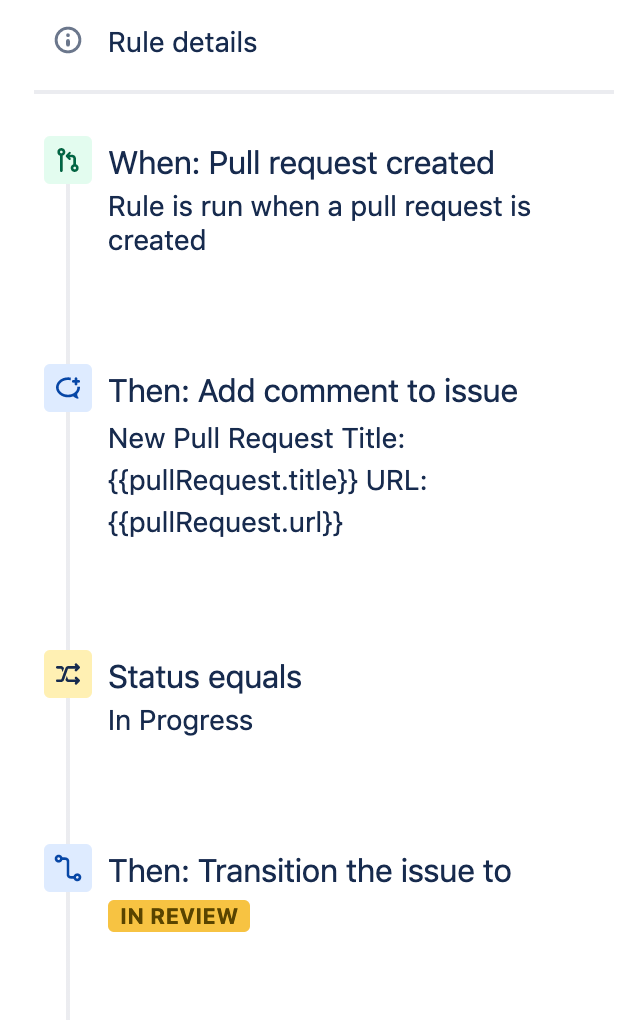
Lorsqu'une pull request est créée, commentez le ticket joint. Si l'état est « IN PROGRESS » (En cours), changez-le en « IN REVIEW » (En cours de revue). Cela permet de tenir les tickets Jira à jour lorsque les développeurs travaillent activement sur des tickets. Saisissez le nom de la règle d'automatisation, puis cliquez sur Turn it on (Activer) pour l'activer.
Une fois activée, déclenchez cette règle en créant un ticket Jira et en pushant vers GitLab un commit qui fait référence à ce commit. Consultez le journal d'audit de l'automatisation pour examiner le comportement de la règle ou déboguer les erreurs éventuelles.
C'est une bonne règle de base pour les autres règles de pull request avancées. N'oubliez pas de consulter des centaines d'autres règles dans notre bibliothèque de modèles d'automatisation.
Partager cet article
Thème suivant
Lectures recommandées
Ajoutez ces ressources à vos favoris pour en savoir plus sur les types d'équipes DevOps, ou pour les mises à jour continues de DevOps chez Atlassian.

Communauté DevOps

Parcours de formation DevOps
